Η εφαρμογή δεν θα διαγραφεί στο iPhone Xs / Xs Max / XR / X / 8/7; Πώς να φτιάξεις!
Αρκετοί χρήστες παραπονούνται για τις εφαρμογές του iPhoneαπενεργοποιείται απροσδόκητα, σταματά να ανταποκρίνεται ή παγώνει σε "αναμονή" ή "φόρτωση" κατά την εγκατάσταση στο iOS 12, αλλά δεν μπορούν να διαγράψουν εφαρμογές στο iPhone σε αυτή την περίπτωση πιέζοντας το σκαρφάλωμα στο σπίτι. Οι εφαρμογές που δεν εργάζονται δεν θα εμφανίζουν το "x" για να τους αφήσουν να ξεφορτωθούν την υπόθεση. Μην ανησυχείς. Παρακολουθήστε συνεχώς τα άρθρα όπου θα υπάρχουν τρεις κορυφαίοι τρόποι για εσάς Κατάργηση εφαρμογής που δεν θα διαγραφεί στο iPhone Xs / X Max / XR / X / 8/7/6/5.
Γιατί η εφαρμογή κέρδισε "t Αφαίρεση στη συσκευή iOS;
Τι προκαλεί αυτή την περίεργη περίπτωση; Τώρα το άρθρο θα καταλάβει την κύρια αιτία για να σας αφήσει να ξεκαθαρίσετε τους λόγους για τους οποίους δεν μπορεί να διαγράψει τις εφαρμογές στο iPhone ως ελπίδα.
- Ελαττωμένες εφαρμογές
- Οι εφαρμογές αποσυνδέονται ενδιάμεσα όταν συγχρονίζονται με το iTunes, γεγονός που προκαλεί μερική λήψη και εγκατάσταση
- Τα μηνύματα σφαλμάτων εμφανίζονται κατά την επαναφορά από το αντίγραφο ασφαλείας.
- Ανεπαρκής μνήμη για την ενημέρωση των εφαρμογών.
Πώς να Διαγραφή Εφαρμογών στο iPhone που κέρδισε "t Διαγραφή;
Για να καθορίσετε τις εφαρμογές στο iPhone / iPad που δεν θα διαγραφούν, θα υπάρχουν 3 εφικτοί τρόποι.
Διαδρομή 1: Σκληρή επαναφορά
Για να κάνετε μια σκληρή επαναφορά είναι μια ευρέως γνωστή λύση εάν έχετε μερικά δευτερεύοντα προβλήματα όπως μη φυσιολογικές εφαρμογές.
Απλά κρατήστε πατημένο το πλήκτρο απενεργοποίησης και το κουμπί Home ταυτόχρονα για περίπου δέκα δευτερόλεπτα έως ότου εμφανιστεί το λογότυπο της Apple στην οθόνη.

Τρόπος 2: Διαγραφή της εφαρμογής από τις ρυθμίσεις
Εάν δεν μπορείτε να διαγράψετε την εφαρμογή από την Αρχική οθόνη, μπορείτε να προσπαθήσετε να την απεγκαταστήσετε από τις Ρυθμίσεις
Πηγαίνετε στο άνοιγμα Ρυθμίσεις app στο iPhone σας>Γενικός> Αποθήκευση & Χρήση iCloud > Διαχείριση αποθήκευσης> Πατήστε στην εφαρμογή που θέλετε να διαγράψετε> Διαγραφή εφαρμογής.

Τρόπος 3: Κατάργηση εφαρμογών iPhone που κέρδισαν "t Διαγραφή με Tenorshare iCareFone
Εάν εξακολουθείτε να μην καταργήσετε την εφαρμογή που δεν θα το χρησιμοποιήσετεεγκαταστήστε ή διαγράψτε, νομίζω ότι το μόνο που χρειάζεστε είναι ένα λογισμικό τρίτων κατασκευαστών, το οποίο μπορεί να σας βοηθήσει να λύσετε ελεύθερα τα προβλήματα κατάψυξης ή κολλημένων εφαρμογών. Tenorshare iCareFone είναι ένα εύκολο στη χρήση εργαλείο για να διορθώσετε όλα τα προβλήματα iOS 12/11 και να τεντώσετε το iPhone / iPad / iPod. Μπορείτε να διαχειριστείτε εύκολα 8 τύπους αρχείων (Επαφές, Σημειώσεις, Ημερολόγιο, APP, Βίντεο, Σελιδοδείκτης, Φωτογραφία και Μουσική) και να κάνετε πολλές αλλαγές με την επεξεργασία, τη διαγραφή, την προσθήκη νέων στοιχείων και την εξαγωγή στον υπολογιστή. Με αυτό το καταπληκτικό εργαλείο, μπορείτε εύκολα να μοιράζεστε βίντεο, μουσική και γύρω.
Βήματα για την κατάργηση των εφαρμογών που κέρδισαν τη διαγραφή στο iPhone
Βήμα 1: Κατεβάστε και εγκαταστήστε αυτό το πρόγραμμα στον υπολογιστή σας όπου συνδέετε τη συσκευή μέσω καλωδίου USB. Εκκινήστε το πρόγραμμα, κάντε κλικ στο "Διαχείριση αρχείων" και έπειτα στο "Εφαρμογή".
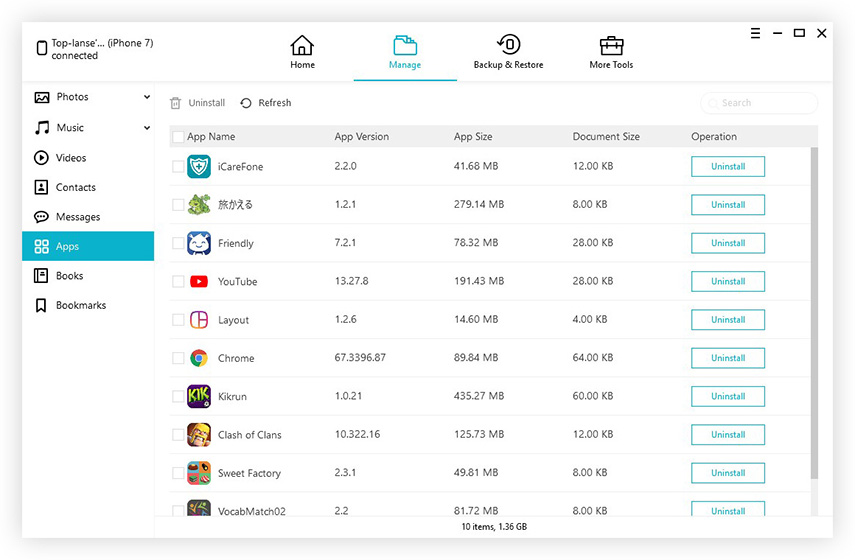
Βήμα 2: Επιλέξτε την εφαρμογή που θέλετε να καταργήσετε και κάντε κλικ στο "Κατάργηση εγκατάστασης". Όταν είστε βέβαιοι για τη λειτουργία, κάντε κλικ στο "OK".

Αυτό είναι ένα εξαιρετικό πρόγραμμα, αν θέλετεδιαγράψτε / αφαιρέστε μια εφαρμογή iPhone που έχει κολλήσει στην εγκατάσταση. Ανεξάρτητα από το πρόβλημα που έχετε σχετικά με τις εφαρμογές iPhone, μπορείτε να καταφύγετε σε αυτό και να απαλλαγείτε από τον κόπο σας.









